Instalar Linux Mint
La sesión en vivo
Cuando se arranca el equipo desde una memoria USB (o DVD), Linux Mint inicia una sesión en vivo. Se inicia sesión automáticamente con el usuario mint y en el escritorio se muestra un acceso directo al instalador:
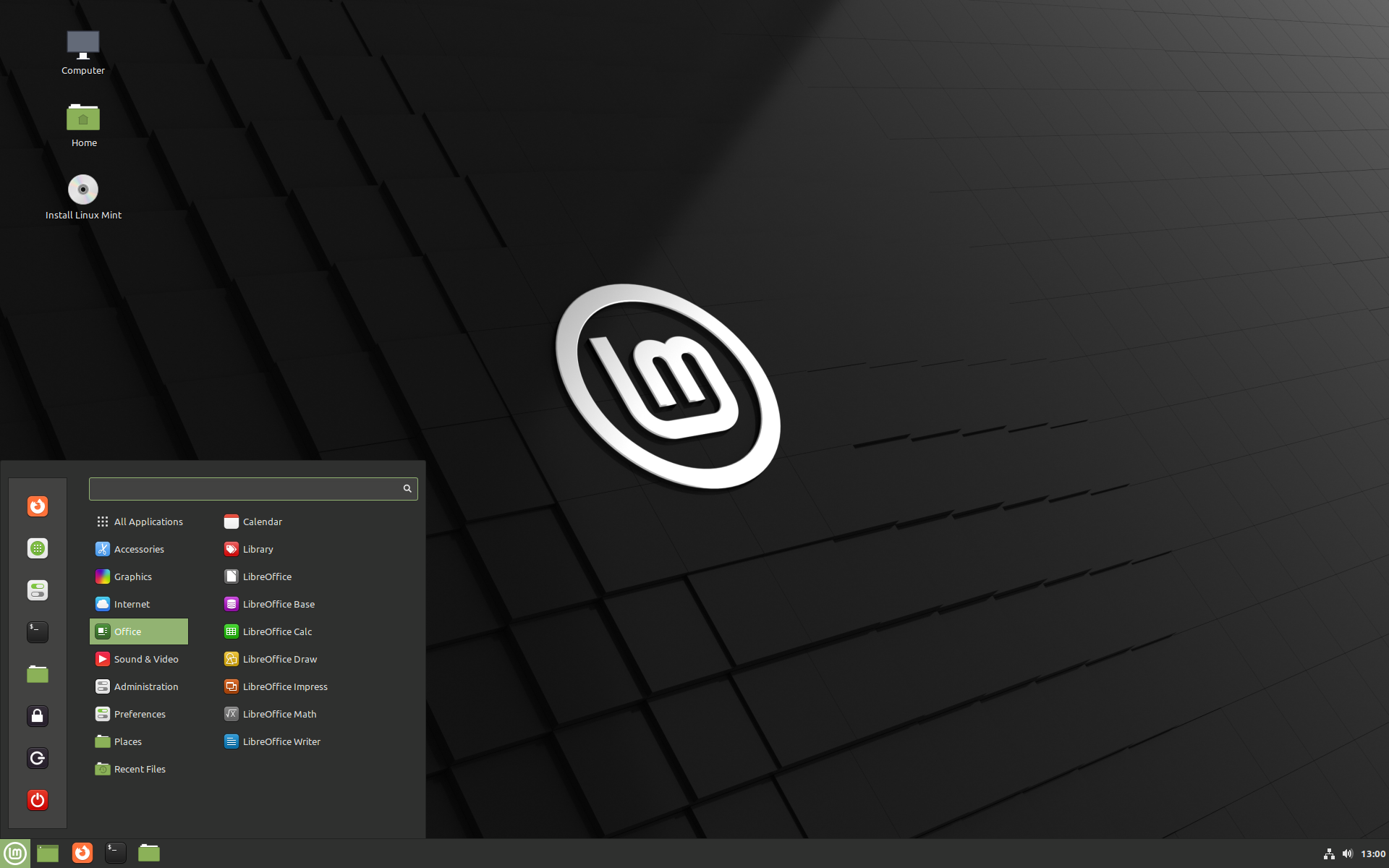
La sesión en vivo de Linux Mint
La sesión en vivo es similar a una sesión normal de Linux Mint cuando está instalado de forma permanente en el equipo, pero con las siguientes excepciones:
La sesión en vivo es más lenta (se carga desde un USB o un DVD en lugar de un SSD o HDD).
Los cambios hechos en una sesión en vivo no son permanentes. No se escriben en la memoria USB (o DVD) y no afectan el sistema instalado usando el instalador.
Algunas aplicaciones funcionan de manera diferente (o no funcionan) en la sesión en vivo (Timeshift, Flatpak, Administrador de actualizaciones, Pantalla de bienvenida, etc.).
Consejo
El nombre de usuario para la sesión en vivo es mint. Si se le pide una contraseña, pulse Enter.
Instalando Linux Mint en el ordenador
Para instalar Linux Mint permanentemente en su ordenador:
Haga doble click en Instalar Linux Mint.
Seleccione su idioma.
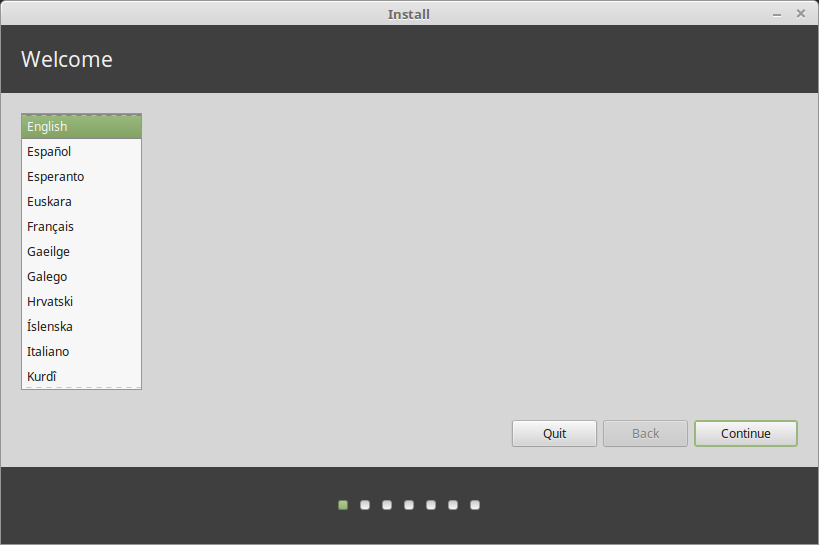
Conéctese a internet.
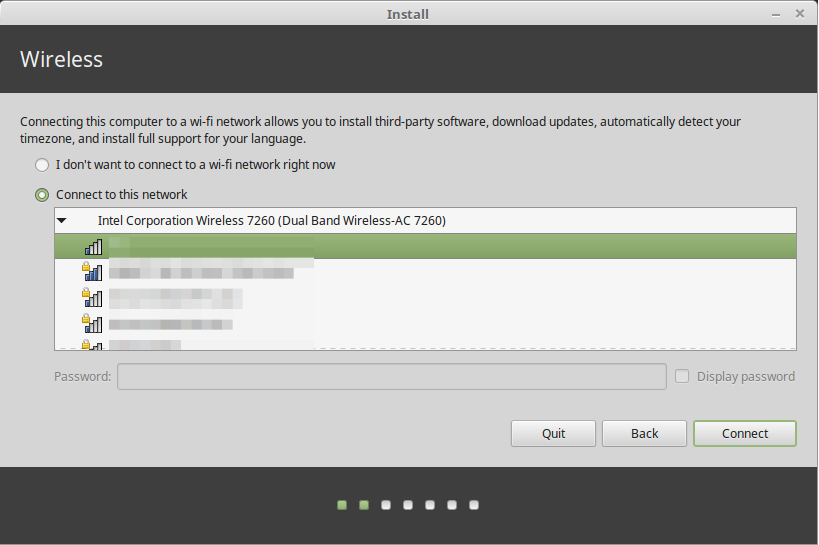
Si está conectado a Internet, marque la casilla para instalar los códecs multimedia.
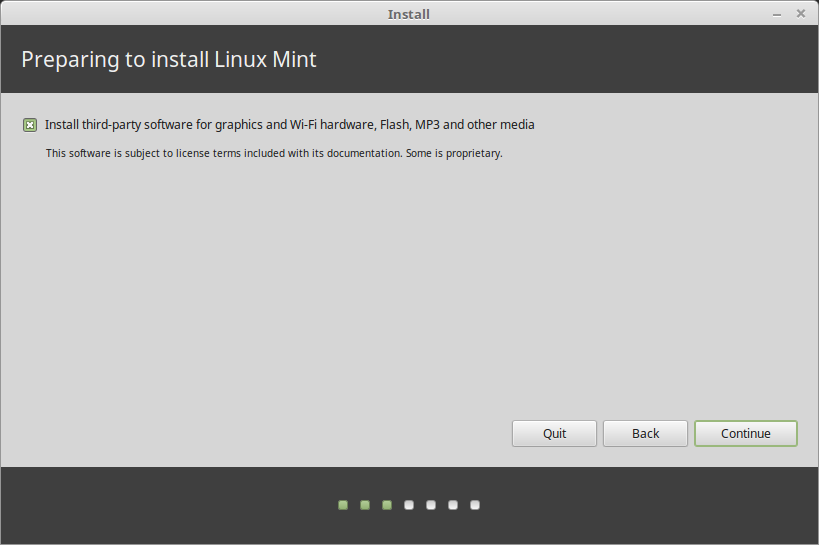
Seleccione un tipo de instalación.
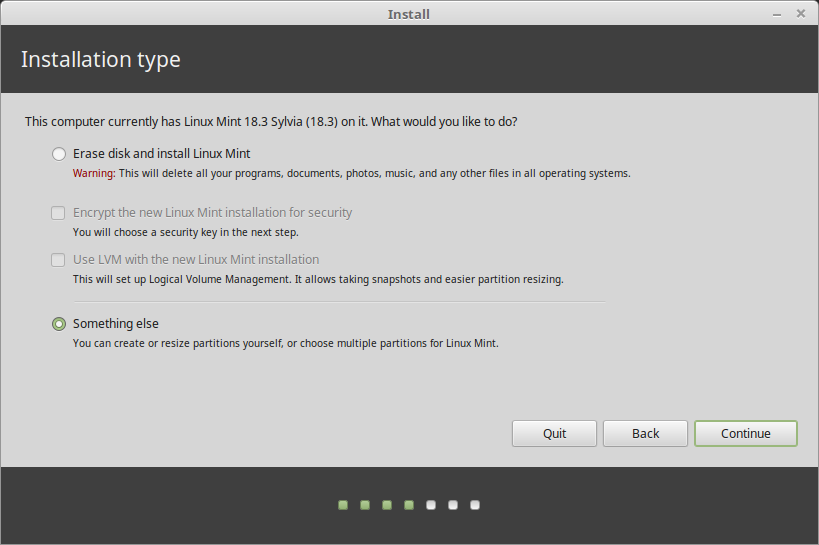
Si Linux Mint es el único sistema operativo que ejecutará en el equipo y se puede borrar todo la información del disco duro, seleccione Borrar disco e instalar Linux Mint.
Advertencia
Encriptar la nueva instalación de Linux Mint por seguridad se refiere al cifrado completo del disco. En esta etapa de la instalación, su distribución de teclado aún no se ha seleccionado, por lo que está configurado en en_US. Si decide usar esta opción, tenga esto en cuenta al teclear contraseñas. Tenga en cuenta que esta opción da problemas con algunos controladores de NVIDIA. Si es nuevo en Linux, utilice en su lugar el cifrado del directorio de inicio (puede seleccionarlo más adelante durante la instalación).
Si hay otro sistema operativo presente en el equipo, el instalador le mostrará la opción de instalar Linux Mint junto a él. Si escoge esta opción, el instalador redimensionará automáticamente el sistema operativo existente e instalará Linux Mint en el espacio hecho. Se instalará un menú de arranque para elegir entre ambos sistemas operativos cada vez que arranque el equipo.
Nota
Si desea gestionar las particiones o especificar qué particiones usar, seleccione Más opciones.
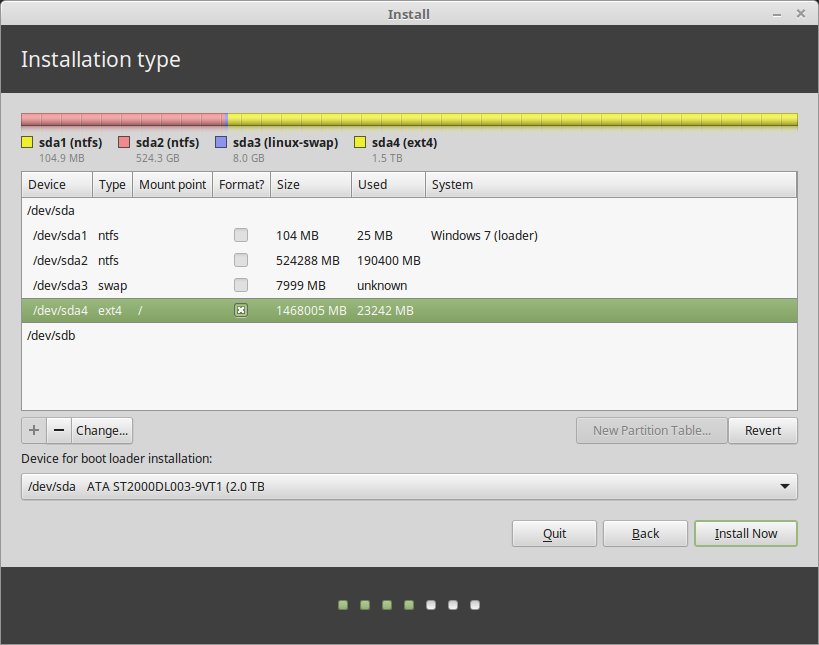
Linux Mint precisa que una partición se monte en el directorio raíz /
El sistema operativo Linux Mint (sin software adicional ni información personal) ocupa alrededor de 15GB. Asigne a esta partición un tamaño apropiado (100GB o más).
Se recomienda ext4. Es el sistema de archivos Linux más popular.
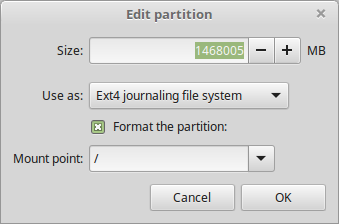
Cree también una partición swap. Esta partición se utiliza para la hibernación y como buffer de seguridad en caso de que el equipo se quede sin memoria RAM. Asigne a esta partición un tamaño igual a la cantidad de memoria RAM del equipo.
Seleccione la zona horaria
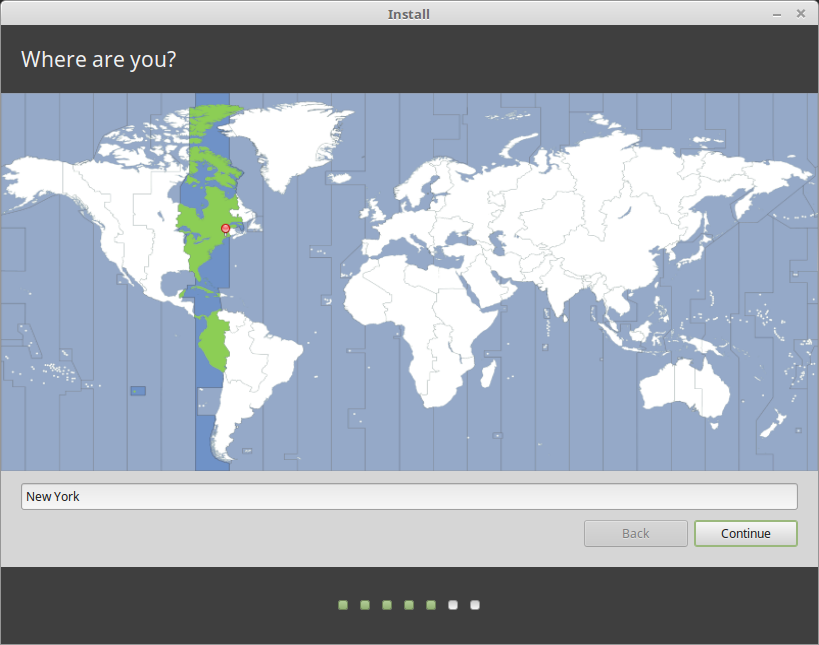
Seleccione la distribución del teclado
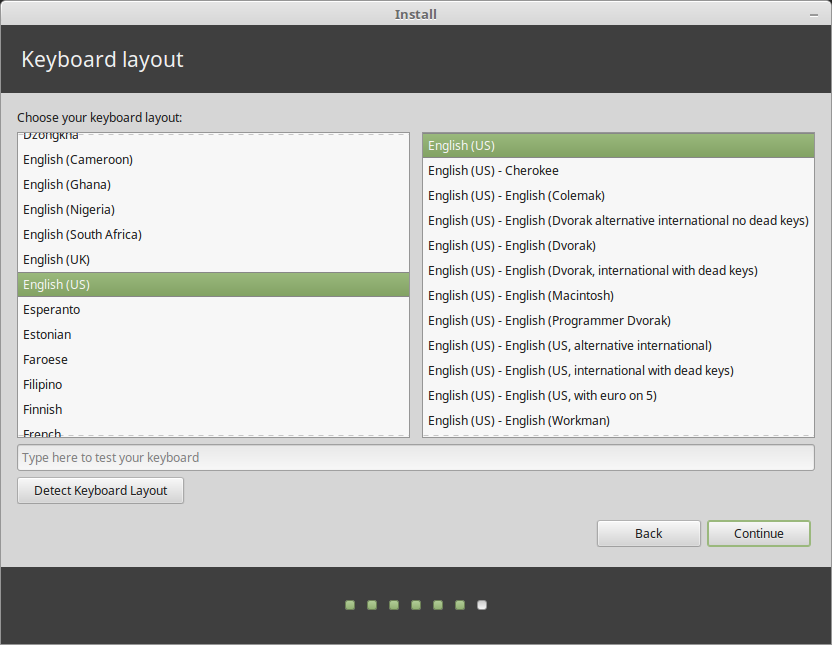
Introduzca los detalles del usuario
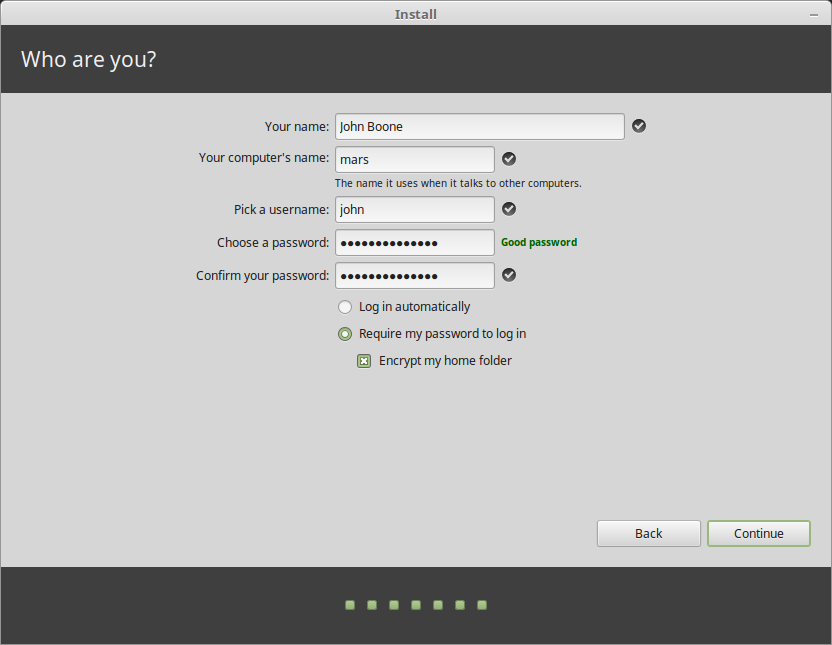
Su nombre puede ser su nombre real, pero no es imprescindible. Solo se utilizará localmente, en el salvapantallas y en la pantalla de inicio de sesión.
El nombre de usuario es el que usará para iniciar sesión, y el nombre de su equipo es el que éste tendrá en la red.
Para evitar fallos utilice sólo minúsculas, sin puntuación ni acentuación.
Para proteger su información personal contra ataques locales (gente cerca de usted, o en el caso de que su equipo sea robado), marque la casilla Cifrar mi carpeta personal.
Elija una contraseña segura.
Disfrute las diapositivas mientras Linux Mint se instala en su equipo.
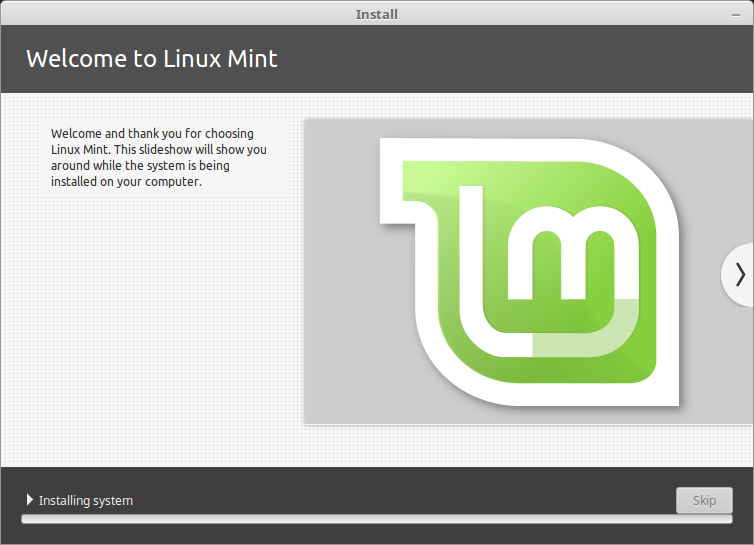
Cando termine la instalación, haga click en Reiniciar ahora.

El equipo comenzará el apagado y le pedirá que retire el disco USB (o DVD). Al reiniciar, el equipo debe mostrarle un menú de inicio o iniciar su sistema operativo Linux Mint recién instalado.